7 điều mà người dùng iPhone sẽ ghen tị với điện thoại Android
Từ các biểu tượng ứng dụng tùy chỉnh đến đa nhiệm tốt hơn, điện thoại Android có thể làm được rất nhiều thứ mà iPhone không thể làm được.
Cuộc tranh luận giữa người hâm mộ Android và iOS về nền tảng nào tốt hơn là điều mà chúng ta thấy chưa bao giờ có kết thúc. Cả hai bên đều có những điểm mạnh riêng, từ bảo mật và mã hóa cho người dùng iPhone cho đến khả năng tùy biến và năng lực Google Assistant trong Android.
Ngay bây giờ, mình muốn nêu bật một số điểm mạnh của Android mà iOS chưa có ở trong bài viết này. Tất nhiên, chúng đều là những tính năng mà người dùng iPhone chỉ có thể mơ ước.
Sử dụng các ứng dụng bạn muốn
Tùy chọn đặt Gmail làm ứng dụng email mặc định trên iPhone là điều mà người dùng iOS đã yêu cầu Apple thực hiện trong nhiều năm. Mặc dù Apple đã thêm tùy chọn xóa ứng dụng của riêng mình khỏi iOS, bạn vẫn không thể đặt ứng dụng khác làm mặc định. Mặt khác, Android cho phép bạn đặt Firefox hoặc Opera làm trình duyệt mặc định thay vì Google Chrome, hoặc đặt ứng dụng Tin nhắn của Google làm ứng dụng nhắn tin văn bản của bạn để tận dụng RCS, tính năng trò chuyện được phát hành gần đây của Google hoạt động rất giống iMessage của Apple.
Trợ lý Google luôn là bạn đồng hành tuyệt vời
Người dùng iPhone có Siri, nhưng Android cung cấp cho bạn trợ lý ảo Google Assistant tốt hơn nhiều, bởi vì nhiều lý do và quan trọng nhất là nó có lợi thế ở cơ sở dữ liệu ấn tượng của Google. Nếu bạn đã từng sử dụng sẽ nhận ra rằng Google Assistant có thể hiểu các yêu cầu phổ biến và thường trả về các phản hồi chất lượng cao. Trợ lý ảo của Google cũng tích hợp chặt chẽ với các chức năng khác của điện thoại, để cho bạn biết khi nào đến giờ họp tiếp theo và cảnh báo bạn rằng lưu lượng truy cập vượt quá giới hạn…
Sử dụng hai ứng dụng cùng một lúc
Mặc dù iPadOS 13 hỗ trợ sử dụng nhiều ứng dụng cùng một lúc, iOS 13 và iPhone thì không. Tuy nhiên, người dùng Android đã có các ứng dụng chia màn hình từ năm 2016 với việc phát hành Android 7.0 Nougat. Sử dụng hai ứng dụng rất hữu ích nếu bạn đang cố tìm kiếm số điện thoại của người liên hệ để gửi cho ai đó trên Facebook Messenger hoặc nếu bạn cần tham khảo thông tin trong tài liệu khi soạn email. Không rõ lý do tại sao Apple chưa thêm tính năng này vào iPhone, nhưng có lẽ nó có liên quan đến kích thước cửa sổ trên màn hình của iPhone nhỏ hơn so với iPad.
Tùy chỉnh màn hình chính theo ý thích
Video đang HOT
Cách tiếp cận của Apple đối với màn hình chính là đặt tất cả các ứng dụng đã cài đặt vào một lưới cố định trên nhiều trang. Hầu hết các thiết bị Android có cách tiếp cận hai hướng bằng cách cung cấp cho bạn màn hình chính và ngăn kéo ứng dụng. Màn hình chính không tuân theo bố cục dạng lưới, cho phép bạn đặt ứng dụng ở bất cứ đâu trên trang mà bạn muốn. Cả hai nền tảng đều cho phép bạn tạo các thư mục chứa các nhóm ứng dụng. Lợi ích của khả năng tùy biến trên Android chính là bạn có thể sắp xếp các biểu tượng ứng dụng trên màn hình chính theo bất kỳ bố cục nào. Nó cũng cho phép đặt các widget ở mọi trang mà bạn muốn và tùy chỉnh dễ dàng kích thước của chúng.
Có thể sử dụng launcher để tùy chỉnh hoàn toàn điện thoại
Các trình khởi chạy là minh chứng tốt nhất về khả năng tùy biến trên Android. Các ứng dụng này cho phép bạn thay đổi hoàn toàn cách bạn tương tác với màn hình chính, ngăn kéo ứng dụng và thậm chí các biểu tượng ứng dụng trên điện thoại của bạn. Sử dụng trình khởi chạy (launcher) cho phép bạn tùy chỉnh hầu hết mọi khía cạnh trên điện thoại Android. Ví dụ như Nova Launcher, Launcher của Microsoft , Apex Launcher và Action Launcher.
Tự động thay đổi hình nền
Ngoài cách sử dụng các trình khởi chạy (Launcher), có một cách khác để làm cho điện thoại Android của bạn liên tục cảm thấy mới mẻ và đó là một điều khác mà iPhone không thể làm được – sử dụng ứng dụng Wallpapers của Google. Ứng dụng Wallpapers làm mới hình nền trên màn hình chính và màn hình khóa hàng ngày mà bạn không phải làm gì cả.
Xem video và văn bản cùng một lúc
Nếu bạn đã bắt đầu điều hướng trong Google Maps và sau đó truy cập vào ứng dụng tin nhắn để trả lời ai đó, có lẽ bạn đã thấy một cửa sổ Google Maps nhỏ vẫn hiển thị ở một góc của màn hình. Android đã đạt được chế độ hình ảnh trong toàn hệ thống không chỉ cho các ứng dụng video với việc phát hành Android Oreo vào năm 2017. Ngoài Google Maps và các ứng dụng video, bạn cũng có thể sử dụng chế độ “Picture-in-picture” cho các cuộc gọi video với các ứng dụng được hỗ trợ.
Theo FPT Shop
Chuyển dữ liệu từ Android sang iPhone và iPad cực dễ dàng
Di chuyển ảnh, danh bạ, lịch và tài khoản của bạn từ điện thoại hoặc máy tính bảng Android cũ sang iPhone hoặc iPad mới trở nên dễ dàng hơn bao giờ hết với ứng dụng Move to iOS của Apple.
Ứng dụng Android đầu tiên của Apple, ứng dụng này kết nối Android cũ và thiết bị Apple mới của bạn qua kết nối Wi-Fi trực tiếp và chuyển qua tất cả dữ liệu của bạn. Mặc dù ứng dụng Move to iOS chuyển rất nhiều dữ liệu của bạn nhưng nó không chuyển ứng dụng của bạn (vì chúng không tương thích), âm nhạc hoặc bất kỳ mật khẩu nào của bạn.
Ngoài ra, bạn chỉ có thể chuyển dữ liệu từ điện thoại hoặc máy tính bảng Android sang iPhone hoặc iPad chạy iOS 9 trở lên. Nếu bạn đã có iPhone 11, iPhone 11 Pro hoặc iPhone 11 Pro Max mới, bạn sẽ không gặp vấn đề gì.
Chuyển tệp của bạn: Move to iOS (ứng dụng Android) (Miễn phí tại Google Play Store)
Cách di chuyển dữ liệu của bạn từ Android sang iPhone hoặc iPad bằng Move to iOS
1. Thiết lập iPhone hoặc iPad mới của bạn cho đến khi đến màn hình có tiêu đề "Apps & Data" (Ứng dụng & Dữ liệu).
2. Nhấn tùy chọn "Move Data from Android" (Di chuyển dữ liệu từ Android).
3. Trên điện thoại hoặc máy tính bảng Android của bạn, hãy mở Cửa hàng Google Play và tìm kiếm Chuyển đến iOS .
4. Mở danh sách ứng dụng Move to iOS.
5. Nhấn Cài đặt
6. Nhấn để chấp nhận yêu cầu quyền.
7. Nhấn Mở sau khi cài đặt.
8. Chạm vào Tiếp tục trên cả hai thiết bị.
9. Nhấn Đồng ý và sau đó Tiếp theo trên điện thoại hoặc máy tính bảng Android.
10. Trên thiết bị Android của bạn, nhập mã 12 chữ số được hiển thị trên iPhone hoặc iPad.
Sau khi nhập mã, thiết bị Android sẽ kết nối với iPhone hoặc iPad của bạn qua kết nối Wi-Fi ngang hàng và xác định dữ liệu nào sẽ được truyền.
Nó sẽ hỏi bạn có muốn chuyển thông tin Tài khoản Google của mình không (để bạn có thể nhanh chóng đăng nhập vào thiết bị Apple mới của mình), dấu trang Chrome, tin nhắn văn bản, danh bạ và ảnh và video trong cuộn camera của bạn. Chọn mọi thứ bạn muốn di chuyển qua.
Điện thoại hoặc máy tính bảng Android của bạn sẽ chuyển dữ liệu đã chọn sang iPhone hoặc iPad và đặt nội dung phù hợp vào đúng ứng dụng. Hai thiết bị sẽ ngắt kết nối và Android sẽ nhắc bạn đưa thiết bị cũ của bạn đến Apple Store, nơi họ sẽ tái chế thiết bị miễn phí.
Khi quá trình chuyển hoàn tất, hãy nhấn vào Tiếp tục thiết lập iPhone hoặc Tiếp tục thiết lập iPad trên thiết bị của bạn và tiếp tục thiết lập ID Apple mới hoặc đăng nhập vào tài khoản hiện có của bạn.
Khi quá trình thiết lập hoàn tất, bạn sẽ được nhắc đăng nhập vào tài khoản bạn đã chuyển từ thiết bị Android cũ.
Quá trình truyền tải mất bao lâu tùy thuộc vào lượng dữ liệu bạn chuyển - đặc biệt nếu bạn đang lưu trữ nhiều ảnh và video. Với khoảng 400 MB tệp có thể mất khoảng 8 phút từ khi bắt đầu thiết lập iPhone để nhập mật khẩu tài khoản.
Theo FPT Shop
Bản sao của iPhone 11 Pro xuất hiện  Mặt sau giống iPhone 11 Pro với cụm ba camera, nhưng mặt trước lại là màn hình giọt nước của Android, giá rẻ. DooV X11 Pro là chiếc điện thoại mang thiết kế như vậy. Mặt sau của DooV X11 Pro không khác gì iPhone 11 Pro Theo Gizchina, thương hiệu Trung Quốc DooV vừa ra mắt một điện thoại thông minh có...
Mặt sau giống iPhone 11 Pro với cụm ba camera, nhưng mặt trước lại là màn hình giọt nước của Android, giá rẻ. DooV X11 Pro là chiếc điện thoại mang thiết kế như vậy. Mặt sau của DooV X11 Pro không khác gì iPhone 11 Pro Theo Gizchina, thương hiệu Trung Quốc DooV vừa ra mắt một điện thoại thông minh có...
 Trấn Thành quỳ gối xin lỗi khán giả01:09
Trấn Thành quỳ gối xin lỗi khán giả01:09 Tranh cãi clip 2 nhân viên môi trường vào tận nhà "xin" tiền lì xì đầu năm: Thái độ gia chủ gây xôn xao01:01
Tranh cãi clip 2 nhân viên môi trường vào tận nhà "xin" tiền lì xì đầu năm: Thái độ gia chủ gây xôn xao01:01 Một nam ca sĩ Vbiz trừng mắt quát fan mà không ai tranh cãi00:53
Một nam ca sĩ Vbiz trừng mắt quát fan mà không ai tranh cãi00:53 Quán bún Hà Nội xin lỗi vụ bán 1,2 triệu đồng 3 bát bún riêu ngày Tết, nói chỉ là 'hiểu lầm'09:39
Quán bún Hà Nội xin lỗi vụ bán 1,2 triệu đồng 3 bát bún riêu ngày Tết, nói chỉ là 'hiểu lầm'09:39 Người duy nhất thành công khắc chế "mỏ hỗn" của Trấn Thành, khiến đạo diễn nghìn tỷ phải ngậm ngùi nhận sai01:10
Người duy nhất thành công khắc chế "mỏ hỗn" của Trấn Thành, khiến đạo diễn nghìn tỷ phải ngậm ngùi nhận sai01:10 Cậu bé vùng vằng, chê ít thế và đập bao lì xì xuống ghế khi được mừng tuổi00:20
Cậu bé vùng vằng, chê ít thế và đập bao lì xì xuống ghế khi được mừng tuổi00:20 'Bộ tứ báo thủ' và nỗi thất vọng về thương hiệu Trấn Thành02:54
'Bộ tứ báo thủ' và nỗi thất vọng về thương hiệu Trấn Thành02:54 Lọ Lem nhún nhảy khoe sắc vóc đầu năm, "slay" cỡ nào mà 4 triệu người dính cứng ngắc?00:14
Lọ Lem nhún nhảy khoe sắc vóc đầu năm, "slay" cỡ nào mà 4 triệu người dính cứng ngắc?00:14 Lê Giang bật khóc trước hàng trăm khán giả giữa lùm xùm phim Trấn Thành nhận bão chê bai02:05
Lê Giang bật khóc trước hàng trăm khán giả giữa lùm xùm phim Trấn Thành nhận bão chê bai02:05 Xả vai diễn trong phim Trấn Thành, Tiểu Vy bất ngờ về nhà ra mắt phụ huynh 1 Anh Trai dịp Tết06:29
Xả vai diễn trong phim Trấn Thành, Tiểu Vy bất ngờ về nhà ra mắt phụ huynh 1 Anh Trai dịp Tết06:29 Điểm cộng lớn trong phim Bộ Tứ Báo Thủ của Trấn Thành, nhưng có đủ để lôi kéo khán giả sau loạt tranh cãi?04:10
Điểm cộng lớn trong phim Bộ Tứ Báo Thủ của Trấn Thành, nhưng có đủ để lôi kéo khán giả sau loạt tranh cãi?04:10Tin đang nóng
Tin mới nhất

Các 'siêu phẩm' điện thoại sẽ gây bão trong năm 2023

Apple sản xuất MacBook ở Việt Nam giữa năm 2023 sau AirPods, Apple Watch, iPad

Vì sao ngày càng nhiều người mua thiết bị Apple tân trang?

Cách Samsung dần khiến Galaxy Z Flip4 trở nên gần gũi hơn với giới trẻ

MacBook Air M1 chỉ còn 21,79 triệu đồng

Không muốn laptop hỏng khi bị đổ nước vào, đây là dòng máy mà bạn cần

OPPO Find N2 Flip sẽ sớm có mặt tại Việt Nam

Smartphone mạnh bậc nhất thế giới, sạc 80W,màn hình 144Hz, giá rẻ bất ngờ

Ảnh chi tiết Vivo Y02: Pin 5.000 mAh, RAM 23 GB, giá 2,79 triệu đồng tại Việt Nam

Apple có thể sản xuất Mac Pro tại Việt Nam

Công bố ngày ra mắt chính thức OnePlus 11

Oppo ra bộ đôi smartphone gập Find N2
Có thể bạn quan tâm

Phối đồ cho nàng thích đi giày bệt: 10 set nổi bật và tôn dáng không kém giày cao gót
Thời trang
08:37:34 04/02/2025
Sao Hàn 4/2: Chồng Từ Hy Viên đột ngột mất liên lạc sau khi vợ qua đời
Sao châu á
08:35:06 04/02/2025
Song Hye Kyo như "sách mẫu" của tóc bob ngắn: Từ thanh lịch đến cá tính qua từng thời kỳ
Làm đẹp
08:32:05 04/02/2025
Sao Việt 4/2: Con gái Quyền Linh gợi cảm bất ngờ, Hoài Lâm lộ diện tiều tụy
Sao việt
08:31:15 04/02/2025
Đang ngồi chơi ở nhà người thân, anh rể bị em vợ đâm tử vong
Pháp luật
08:26:15 04/02/2025
Thảm cảnh của Từ Hy Viên: Không thể đóng phim vì lý do đau lòng, 2 lần suýt chết ám ảnh cả đời
Hậu trường phim
08:20:48 04/02/2025
Hà Nội xảy ra động đất
Tin nổi bật
08:10:32 04/02/2025
Visual nức nở của em gái kế nhiệm nhóm nữ đại mỹ nhân
Nhạc quốc tế
07:47:22 04/02/2025
Chuyện thật như đùa: Một NPT nổi tiếng "cầu xin" người chơi không tặng quà Valentine cho nhân vật trong game
Mọt game
07:43:23 04/02/2025
6 sản phẩm này sẽ cho bạn biết tiêu dùng thông minh là như thế nào!
Sáng tạo
07:34:00 04/02/2025
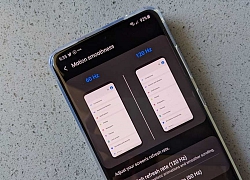 Cách chuyển sang màn hình 120Hz trên Samsung Galaxy S20
Cách chuyển sang màn hình 120Hz trên Samsung Galaxy S20 Top smartphone từng “làm mưa làm gió” năm 2019 nhưng vẫn cực tốt hiện nay
Top smartphone từng “làm mưa làm gió” năm 2019 nhưng vẫn cực tốt hiện nay
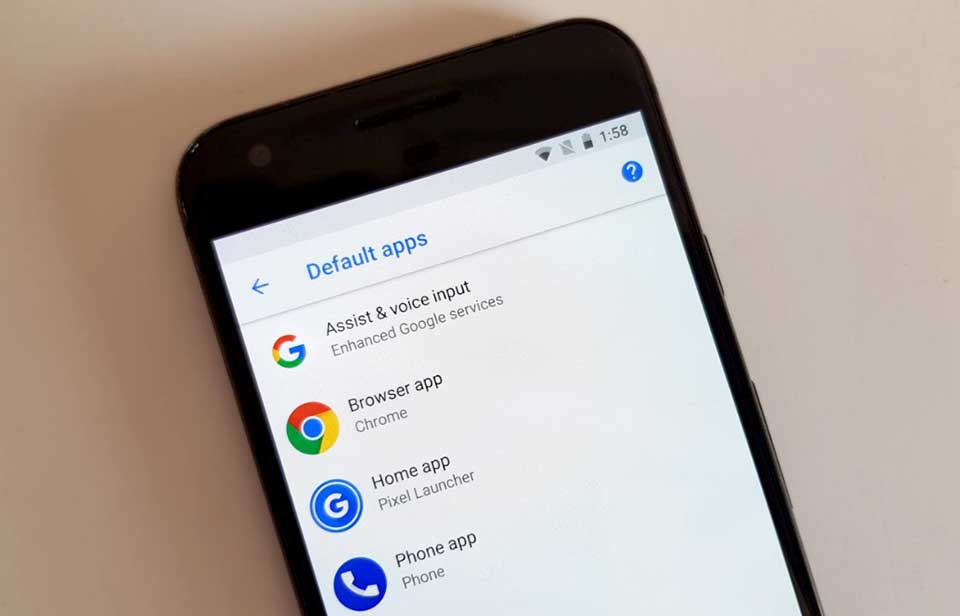
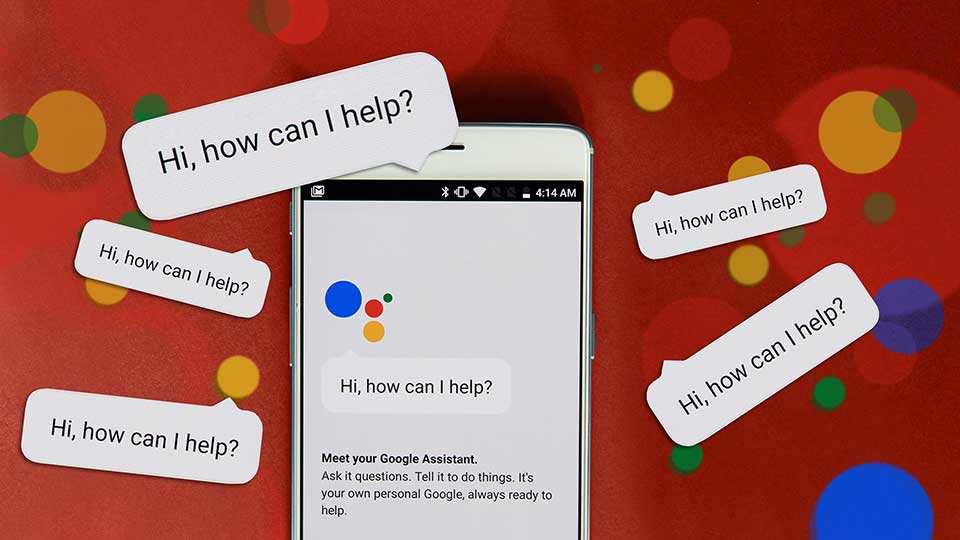
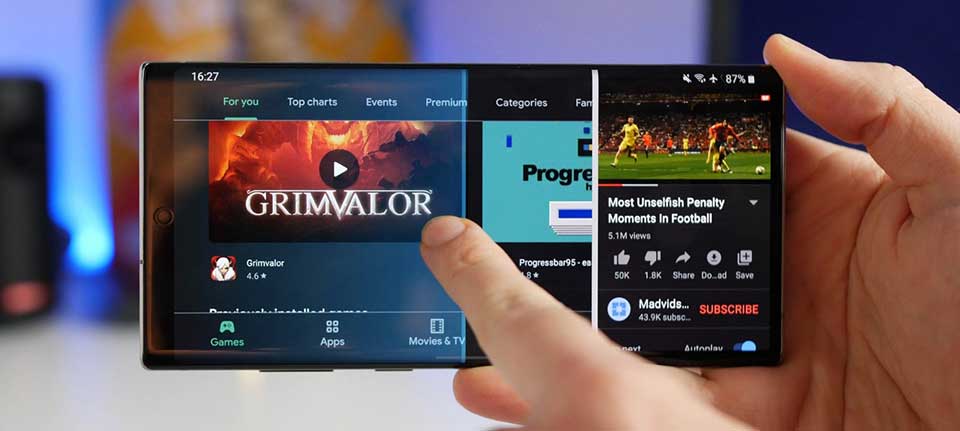


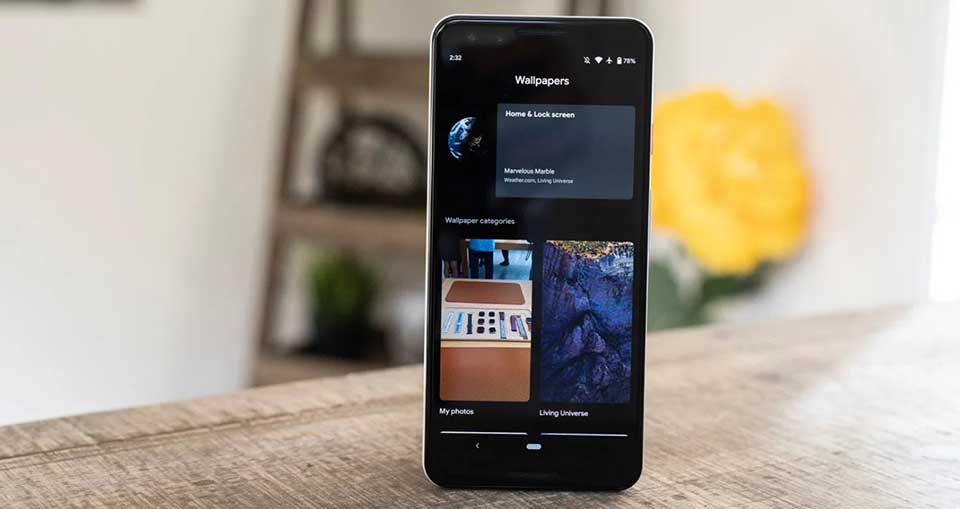
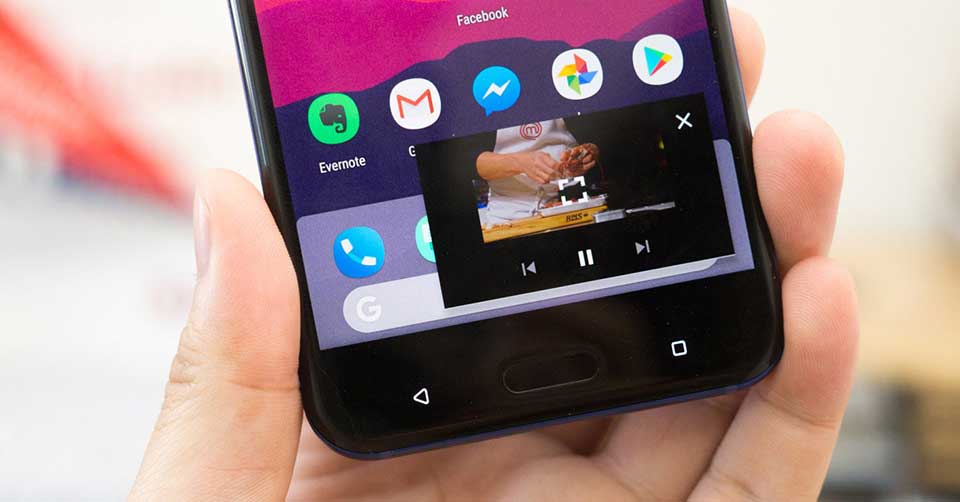


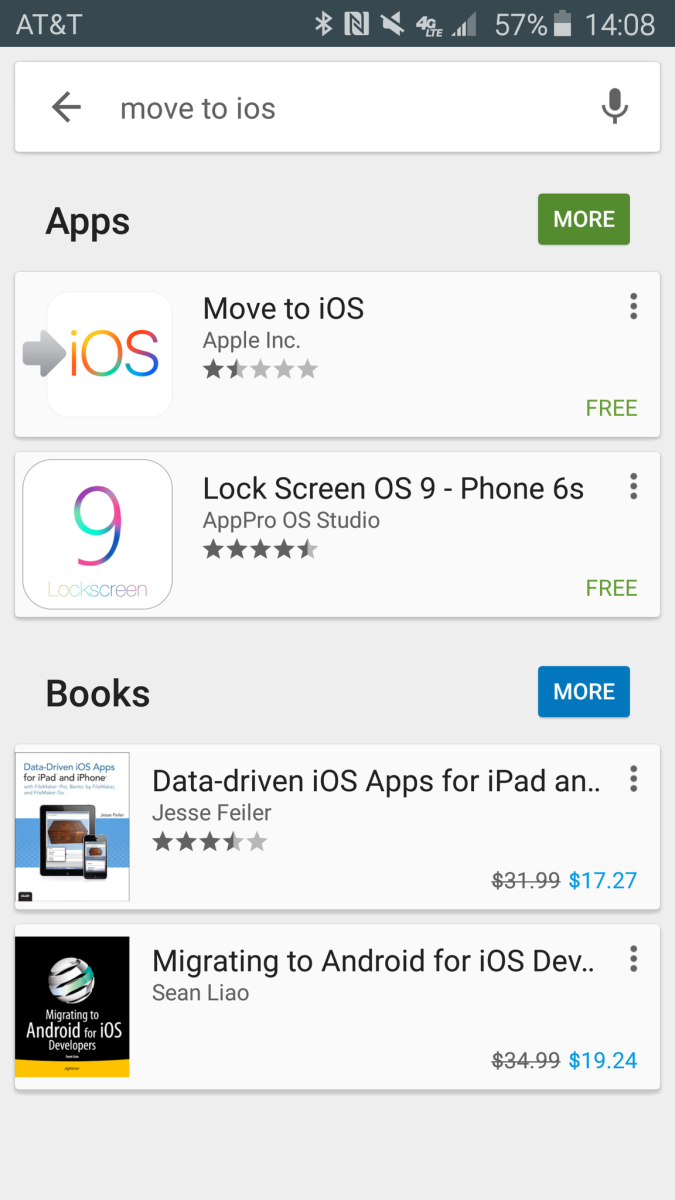
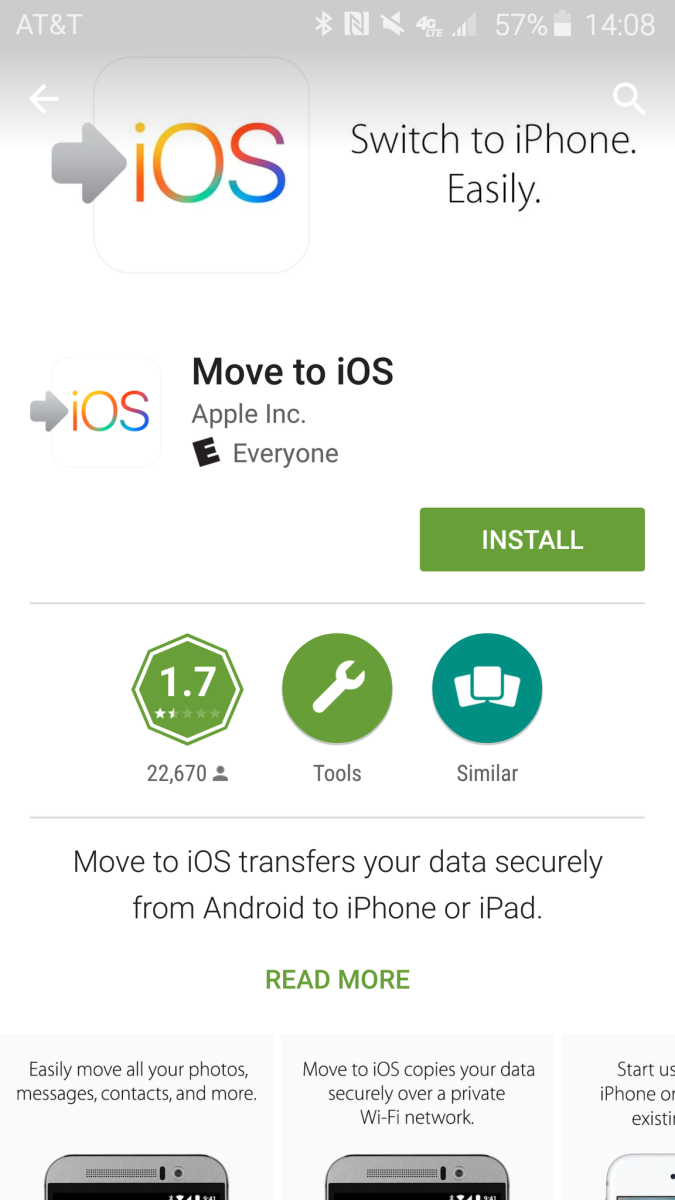



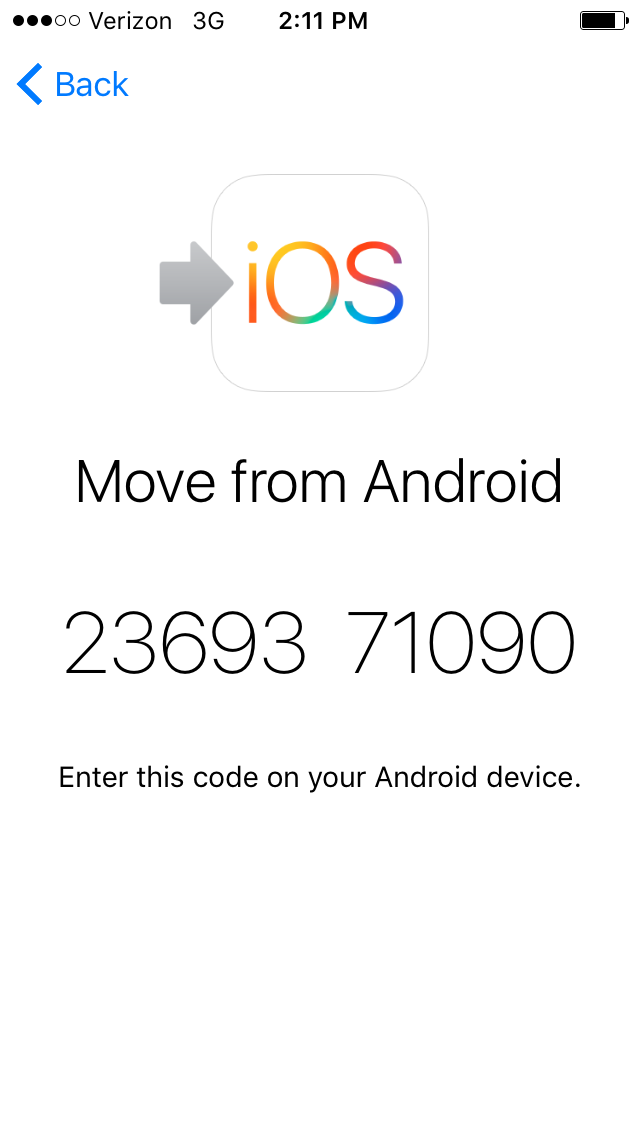
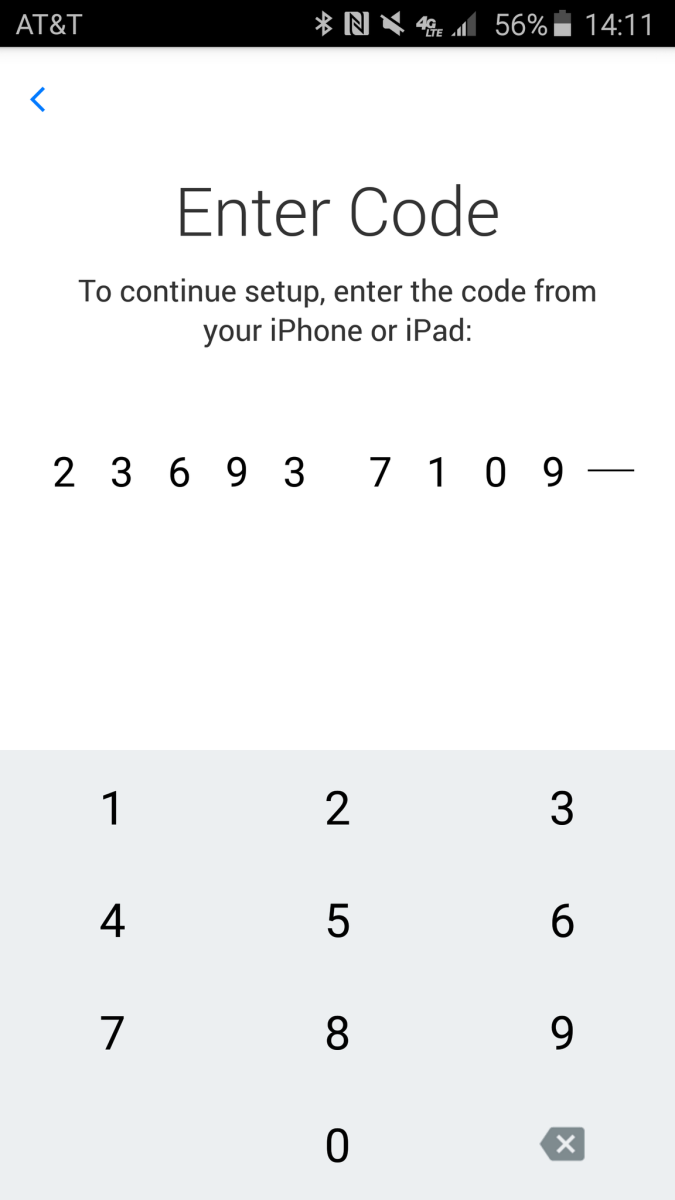
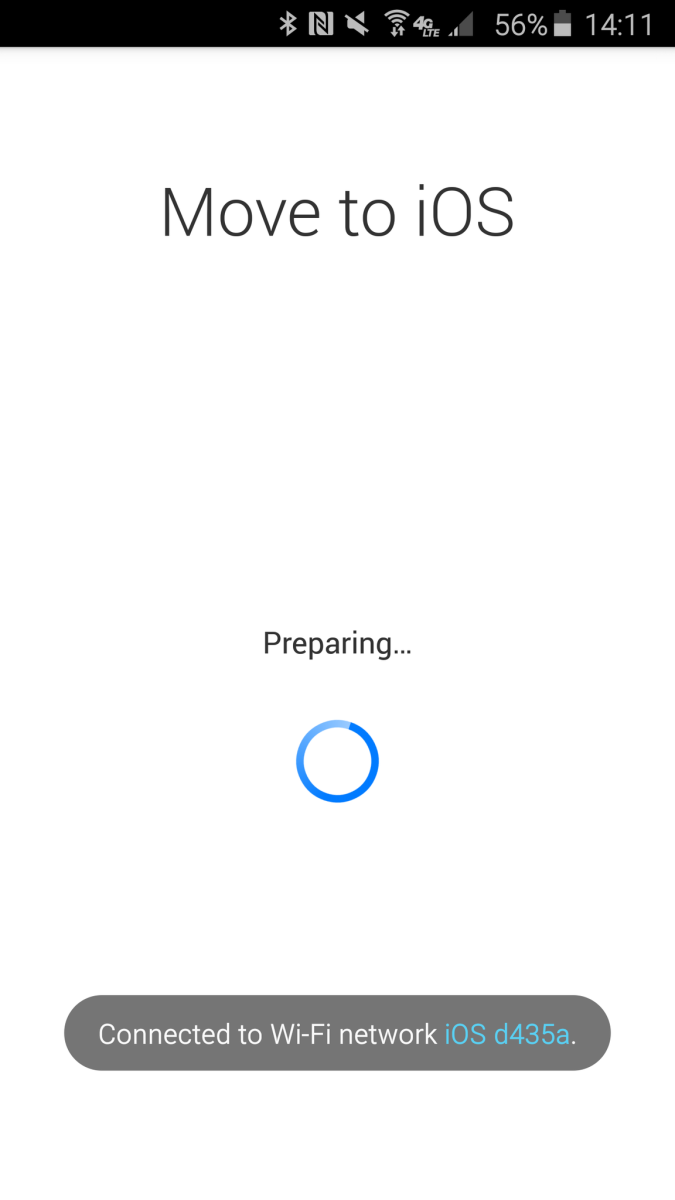


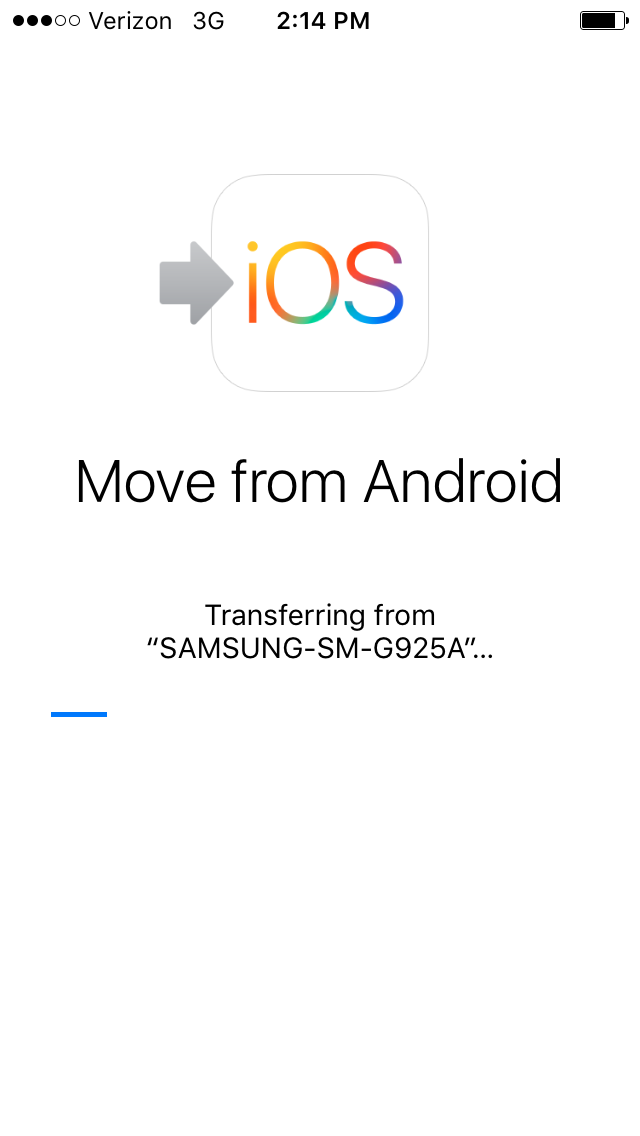

 Đánh giá chi tiết Microsoft Launcher: Đã dùng Android nhất định phải thử!
Đánh giá chi tiết Microsoft Launcher: Đã dùng Android nhất định phải thử! Có 12 triệu đồng nên mua Galaxy A80 hay mẫu iPhone cũ "cực chất" này?
Có 12 triệu đồng nên mua Galaxy A80 hay mẫu iPhone cũ "cực chất" này?

 Một chiếc iPhone không "tai thỏ" bất ngờ xuất hiện trên trang chủ Apple
Một chiếc iPhone không "tai thỏ" bất ngờ xuất hiện trên trang chủ Apple Đừng nghĩ dùng iPhone cũ lâu năm là tiết kiệm và thông minh: Nguy hiểm thực sự đang chờ "xơi tái" đấy!
Đừng nghĩ dùng iPhone cũ lâu năm là tiết kiệm và thông minh: Nguy hiểm thực sự đang chờ "xơi tái" đấy! Sốc: Từ Hy Viên không được làm tim phổi nhân tạo trong lúc nguy kịch, nguyên nhân tử vong chính thức được công bố
Sốc: Từ Hy Viên không được làm tim phổi nhân tạo trong lúc nguy kịch, nguyên nhân tử vong chính thức được công bố Mở miệng hỏi xin chồng 50 triệu để khám bệnh cho mẹ, anh đưa 200 triệu nhưng kèm điều kiện khiến tôi muốn ly hôn
Mở miệng hỏi xin chồng 50 triệu để khám bệnh cho mẹ, anh đưa 200 triệu nhưng kèm điều kiện khiến tôi muốn ly hôn Lời tiên tri "Từ Hy Viên không thọ quá 50 tuổi" hơn 20 năm về trước khiến dân mạng dậy sóng
Lời tiên tri "Từ Hy Viên không thọ quá 50 tuổi" hơn 20 năm về trước khiến dân mạng dậy sóng
 Đợi mãi mùng 5 mới thấy con trai đưa cả nhà về chúc Tết, bố mẹ tôi nghẹn đắng khi nhận được túi quà từ tay con dâu
Đợi mãi mùng 5 mới thấy con trai đưa cả nhà về chúc Tết, bố mẹ tôi nghẹn đắng khi nhận được túi quà từ tay con dâu
 Chủ tịch Samsung được tuyên trắng án trong vụ sáp nhập đình đám cách đây 10 năm
Chủ tịch Samsung được tuyên trắng án trong vụ sáp nhập đình đám cách đây 10 năm Ngày đầu tiên đi làm lại sau Tết, sếp tặng bao lì xì đỏ và bảo tôi "đừng làm việc của lao công" khiến tôi bàng hoàng
Ngày đầu tiên đi làm lại sau Tết, sếp tặng bao lì xì đỏ và bảo tôi "đừng làm việc của lao công" khiến tôi bàng hoàng Thi hài Từ Hy Viên được hỏa táng ở Nhật, di ngôn hé lộ tâm nguyện sau lần thập tử nhất sinh 9 năm trước
Thi hài Từ Hy Viên được hỏa táng ở Nhật, di ngôn hé lộ tâm nguyện sau lần thập tử nhất sinh 9 năm trước SỐC: Từ Hy Viên 3 lần cấp cứu vì nguy kịch ở Nhật, tử vong chỉ sau 5 ngày phát bệnh
SỐC: Từ Hy Viên 3 lần cấp cứu vì nguy kịch ở Nhật, tử vong chỉ sau 5 ngày phát bệnh Chấn động: Từ Hy Viên qua đời
Chấn động: Từ Hy Viên qua đời Đạo diễn Nguyễn Ngọc Quyền đột ngột qua đời ở tuổi 36, đồng nghiệp tiết lộ nguyên nhân
Đạo diễn Nguyễn Ngọc Quyền đột ngột qua đời ở tuổi 36, đồng nghiệp tiết lộ nguyên nhân Thêm 1 sao nam lên tiếng về drama chê phim Trấn Thành, đứng ra giảng hoà nhưng bị Lê Giang đáp trả đến câm nín
Thêm 1 sao nam lên tiếng về drama chê phim Trấn Thành, đứng ra giảng hoà nhưng bị Lê Giang đáp trả đến câm nín Chấn động vụ đánh ghen ngay tại rạp Việt dịp Tết, tình tiết y hệt phim Trấn Thành khiến 3,6 triệu người quá sốc
Chấn động vụ đánh ghen ngay tại rạp Việt dịp Tết, tình tiết y hệt phim Trấn Thành khiến 3,6 triệu người quá sốc Dòng tâm sự cuối cùng trên mạng xã hội của Từ Hy Viên trước khi qua đời
Dòng tâm sự cuối cùng trên mạng xã hội của Từ Hy Viên trước khi qua đời Nóng: Không tìm thấy chồng Từ Hy Viên
Nóng: Không tìm thấy chồng Từ Hy Viên